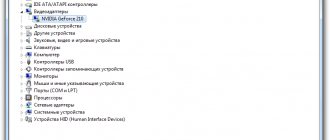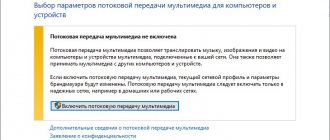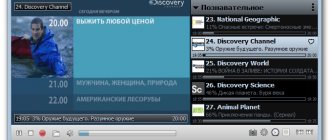Здравствуйте, дорогие читатели нашего блога. Сегодня я попытаюсь быть вашим гидом в теме видео форматов.
Заметили ли вы, что в наши дни активно начал развиваться видео контент в соц. сетях? Как правило это ролики обучающего, развлекающего или рекламного характера. Люди, которые монтируют видео для того, чтобы опубликовать его на Youtube, TikTok, Instagram часто сталкиваются с проблемой того, как же сохранить видео с минимальным весом Гбайт в хорошем качестве, чтобы потребителю было комфортно его смотреть. Именно тогда они начинают знакомиться с понятием видео формата.
Поэтому я расскажу вам, что такое форматы видео файлов, какие они бывают, преимущества и недостатки каждого из них ,и как можно перевести один видеоформат в другой.
Что такое видео форматы?
Видео формат – это тип файла, в котором сохраняется готовые цифровые данные отредактированного видео. Он помогает воспроизвести видео на устройстве.
Зачем они нужны?
К примеру, вы сняли ролик на вашу камеру. Монтируете, после чего сохраняете на компьютере. Далее замечаете, что сделанное вами видео занимает много места, и появляются проблемы с его отправкой или публикацией. Более того, видео начинает терять своё качество при размещении в социальных сетях. Многие по ошибке начинают искать проблему в камере. Конечно, от выбора хорошей камеры много чего зависит, особенно если вы ведёте YouTube канал. К слову, если вы только завели или задумываетесь завести канал, то рекомендую для начала пройти YouTube курсы.
Чтобы устранить неполадки с вашим видео, требуется сначала сжать его. Конечно ,вы можете не делать этого вручную, ведь большинство видео хранятся на специальных видеофайлах на диске, где их предварительно уже сжали для удобного хранения. Но не все встроенные алгоритмы могут качественно это сделать, поэтому люди и начинают искать удобные для них типы видео форматов.
Понятие про кодеки
Понятие кодек также тесно связано с форматами видео файлов. Иногда люди считают, что это одно и то же, но это ошибочно. Кодек — это программный алгоритм который предназначен для кодирования (сжатия) и декодирования (воспроизведения из сжатого состояния) аудио и видео файлов.
Стандарты телевизионного изображения
Старые аналоговые стандарты:
- NTSC — распространен в Северной Америке, часть Южной Америки, Японии и некоторые страны Азии.
- PAL — распространен в Европе, Азии, Австралии, в части Африки и Южной Америки.
- SECAM — распространен во Франции, в большей части стран бывшего СССР и в части стран Африки.
Новые цифровые стандарты:
- ATSC — Северная Америка.
- DBV — Европа, в том числе и Россия.
- ISDB — Япония.
Существует еще довольно много аналоговых и цифровых форматов видеозаписи, большая часть которых была разработана конкретными производителями для выпускаемой ими техники.
Форматы для популярных соц.сетей
После того как вы получили окончательный видеофайл и хотите запостить его в соц. сети, вам необходимо ознакомиться с параметрами разрешений для загрузки видео.
- Instagram — поддерживает почти все форматы видео, но самыми рекомендуемыми есть MP4 и MOV. Максимальное разрешение – 1080p. Максимальный размер не более 4 Гб.
- YouTube — поддерживает видео форматов MOV, MPEG4, MP4, AVI, WMV, MPEGPS, FLV, 3GPP и WebM. Разрешение – 1080p, HD. Максимальный размер не более 256 Гб.
- TikTok — поддерживает только видео форматы MP4 или MOV. Разрешение — 1080p. Максимальный размер файла до 287,6 МБ (iOS) и 72 МБ (Android).
- Facebook — поддерживает видео формата MP4, либо MOW. Разрешение – 1080p. Размер файла должен быть не более 4 Гб.
Основные типы видео файлов
Самыми распространенными видео-форматами являются: MP4, MOV, TS, MKV, AVI, WMV. Они воспроизводятся на многих устройствах. Хочу сразу отметить, что телефоны могут воссоздавать далеко не все форматы, только MP4 и WMV. У компьютера этот список намного больше.
MP4
MP4 ( MPEG-4 Part 14) – формат, относящиеся к стандарту MPEG-4, для хранения видео или аудио файлов с возможностью добавления субтитров. Файлы с таким расширением предназначены для онлайн-видеотрансляций, записи видео, подкастов, клипов, аудиокниг. Такие файлы поддерживаются почти на каждом устройстве.
Вот перечень плееров для проигрывания MP4 формата:
- Real Media Player
- WinAmp
- Windows Media Player
- iTunes
- VideoLAN VLC Media Player.
Такими файлами легко делиться в соц. сетях, хранить их на компьютере или телефоне, они занимают мало места.
MOV
MOV (Apple QuickTime Movie) – расширение файлов разработанное компанией Apple. Изначально было создано для их Макбуков, но сейчас доступно и для Windows. Единственное нужно учитывать, что телефон не тянет файлы с MOV разрешением, поэтому такие видео нужно конвертировать в другой поддерживаемый формат. MOV работает с такими мультимедийными данными, как видео, видеоэффекты, изображение, субтитры, текст, звук. Помимо этого ,такой формат хорошо подходит для видео монтажа.
Поддерживаемые плееры для проигрывания MOV файлов:
- Apple QuickTime Player
- CyberLink PowerDirector
- Roxio Easy Media Creator
- VideoLAN VLC Media Player.
TS
TS (Video Transport Stream File) — это ещё одно расширение видео файла транспортного потока. Используют для потокового видео, которое хранят на DVD дисках и сжимают при помощи кодека MPEG-2.
Проигрыватели для TS:
- VideoLAN VLC Media Player
- Corel VideoStudio Pro X7 Ultimate
- CyberLink PowerProducer 6
- Squared 5 MPEG Streamclip
- Pinnacle Studio 17.5
MKV
MKV (Matroska Video File) – формат мультимедийного видео-контейнера, позволяющий одновременно открывать несколько звуковых дорожек с разными субтитрами. Поэтому, если вы занимаетесь видео анимациями, то присмотритесь к этому формату. Также его преимущество состоит в том, что он предоставляет множество способов сжатия, чем похож с MOV, MPG и AVI.
Воспроизвести MKV можно с помощью:
- CyberLink PowerDVD 12;
- Nero 11;
- NULLsoft Winamp Media Player 5.6;
- DivX 7 for Windows;
- Media Player Classic;
- VideoLAN VLC media player;
- BS.Player;
- KMPlayer;
- Microsoft Windows Media Player.
AVI
AVI (Audio Video Interleave File) – мультимедийный контейнер для аудио и видео файлов. Разработан компанией Microsoft. Файлы в формате AVI сжаты не в полной мере ,из-за чего и занимают больше места. Главная задача AVI состоит в том, чтобы отвечать за чередование аудио и видео файлов.
Открыть такой формат можно с помощью:
- Windows Media Player
- Media Player
- VLC Media Player
- Apple QuickTime Player
- NULLsoft Winamp
WMV
WMV (Windows Media Video) – файл работающий на системе видео кодирования. Разработанный корпорацией Microsoft на основе мультимедийного контейнера Microsoft Advanced Systems Format. Сжатие файла происходит за счёт Windows Media компрессии. WMV делает видео-файлы яркими и использует высоко пиксельные разрешения (от 720 до 1080) для получения HD качества.
Плееры для открытия формата :
- MPlayer
- Microsoft Windows Media Player
- PowerDVD
- RealPlayer
- VideoLAN VLC Media Player
Примечание: список плееров для проигрывания предоставлен для того ,чтобы вы могли убедиться ,сможет ли открыть определенный формат файла ваше устройство.
Сравнение каждого из них
Из выше прочитанного текста мы детально рассмотрели каждый из популярных видео форматов. Но у нас все ещё возникает вопрос: «Какой же формат видео лучше ?» Поэтому я предлагаю посмотреть на предоставленную таблицу сравнения видео форматов, чтобы каждый из вас мог выбрать для себя какой формат для него ближе. Сравнивать мы их будем по самым важным и наиболее интересующим пользователя критериям: качество конечного файла, скорость обработки файла, размер готового файла и степени сжатия.
| Формат | Качество | Скорость конвертации | Размер готового файла | Степень сжатия |
| MP4 | Среднее качество, но есть резкие перепады по контрасту | Средняя | Минимальный | Высокая |
| MOW | Высокое | Долгая | Большой | Средняя |
| TS | Высокое HD качество | Долгая | Средний | Средняя |
| MKV | Высокая четкость, реалистичное изображение | Средняя | Большой | Средняя |
| AVI | Максимальное качество звука и изображения на выходе | Быстрая | Самый большой | Низкая |
| WMV | Наблюдается размытие, низкая четкость изображения. | Самая долгая | Размер почти в два раза меньше, чем у MP4 | Самая высокая |
Стоит сказать, что на самом деле видео форматов огромное множество, а в текущей статье освещены только самые популярные.
Видеоформаты и видеостандарты
В первую очередь определимся с видеостандартами. Их обязательно нужно учитывать при создании видеофильма или видеоролика.
PAL — видеостандарт аналогового цветного телевидения, используемый в Европе и России: размер видео 720х576, 25 fps (25 кадров в секунду).
NTSC — стандарт аналогового цветногоо телевидения, разработанный в США, разрешение 720х480, 29,97 fps.
Есть еще стандарт SECAM, разработанный во Франции.
При создании видеофильма в монтажной программе, конвертации, записи на диск обязательно следим, чтоб у нас в настройках был выбран стандарт PAL(если вы живете в Европе). Подробнее о видеостандартах. В момент написания статьи (2010 г.) это было очень актуально, но сейчас аналоговое телевидение активно заменяется цифровым и вскоре будет совершенно вытеснено.
VHS — аналоговое видео, это формат записи на видеокассетах, которые смотрели (или до сих пор смотрят) на видеомагнитофонах.
DV (Digital Video) — это видеоформат, разработанный совместно ведущими мировыми компаниями-производителями видео для цифровой записи. Этот формат имеет малый коэффициент сжатия видеосигнала (5:1) и дает высокое качество видеосъемки. В этом формате снимают видео MiniDV-камеры.
DV формат характеризуется большим видеопотоком и, соответственно, имеет большой выходной видеофайл. Часовая запись на MiniDV кассету, будет иметь объем примерно 12-13 Гб, или 1 мин — 200 Мб.
Полученное видео нужно сжать для последующего просмотра на компьютере, проекторе, DVD-плейере, в Интернете. Т.е. из полученного выскококачественного видео мы можем получить любой нужный нам формат соответствующего качества.
Внимание! Не путать с DVD (Digital Video Disc — цифровой видеодиск) — это диск с цифровой информацией, то что мы в жизни называем DVD-диск. AVCHD — формат видео высокой четкости, расшифровывается: Advanced Video Coding — продвинутое кодирование видео, HD — High Definition — высокая четкость. Это наиболее современный формат, который используется в HD-камерах. Подробнее>>
Как преобразовать один видео формат в другой
Прежде чем переходить к тому как преобразовать один формат в другой, давайте вначале немного разберемся с определениями и выясним почему бывает необходимо делать такие преобразования.
Сам процесс перевода одного видеоформата в другой, называется конвертацией.
Причины для конвертации
Причины, по которым пользователи обычно конвертируют один формат в другой могут быть следующими:
- Нужно воспроизвести видео формата AVI, но телефон не поддерживает такой формат, следовательно вам нужно конвертировать видео в формат MP4, чтобы просмотреть его.
- Компьютер по какой-то причине не поддерживает определенный видео формат и вам также придется преобразовать файл.
- Вас не устраивают возможности данного формата, поэтому вы хотите изменить его на другой.
- На самом деле это просто примеры, у вас может быть какая-то своя причина.
Как можно конвертировать видео?
Для конвертации видео я рекомендую использовать специальные видеоконвертеры, например, программу Movavi Video Converter, так как она очень проста в использовании и подойдет даже новичку.
Вот только некоторые её преимущества в сравнение с аналогами:
- Нет ограничений на количество файлов
- Можно выбрать разные спец эффекты для видео
- В отличии от онлайн конвекторов размер файлов не ограничен
- Высокое качество конвертации
- Быстрый процесс конвертации.
Для того чтобы конвертировать из одного видеоформата в другой, нужно выполнить всего несколько действий (вот они по шагам).
- Установить приложение или программу.
- Открыть ее и загрузить туда видео.
- Выбрать желаемый формат видео (платформа включает в себя множество форматов и способов преобразования видео из одного формата в другой).
- Нажимаем кнопку конвертировать, чтобы запустить процесс.
- После того как процесс обработки будет завершен, вы получите видео в нужном вам формате.
На этом сам процесс видео конвертации будет завершен. В принципе в других программах он будет выглядеть абсолютно так же, так что можно сказать — это универсальная инструкция.